
2021-06-17 11:30:06 编辑:匿名
华为分享可以帮助用户们实现手机和电脑的数据互传,并且更新鸿蒙系统后,借助华为分享手机和电脑在无网络状态下也能进行传输,详细操作步骤如下文所示,还不知道的小伙伴一起来学习吧!
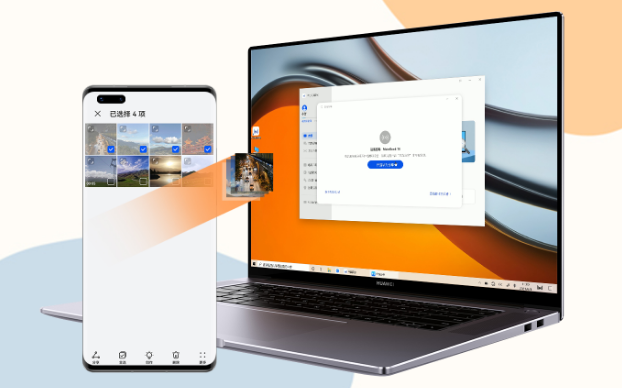
1、在手机桌面下拉调出控制中心,在其中打开华为分享。
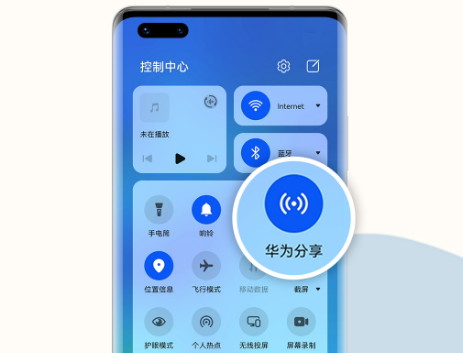
2、在电脑中打开华为电脑管家,找到华为分享开启该功能。
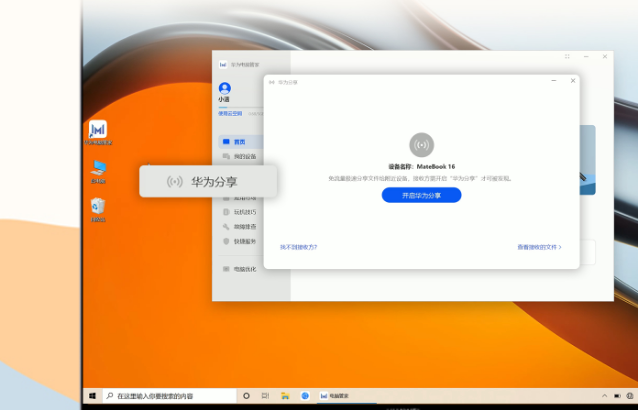
3、当手机和电脑的华为分享都开启成功后,用户们找到需要传输的文件,点击分享选择到自己的电脑。
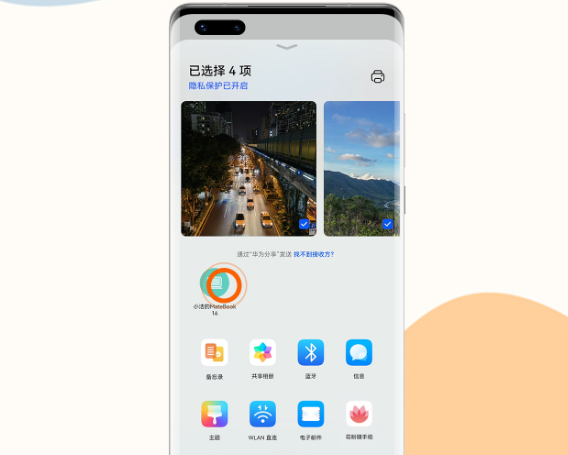
4、这时电脑会弹出一个提示框,点击接受。当传输成功后大家就能自动在电脑上查看手机文件了。
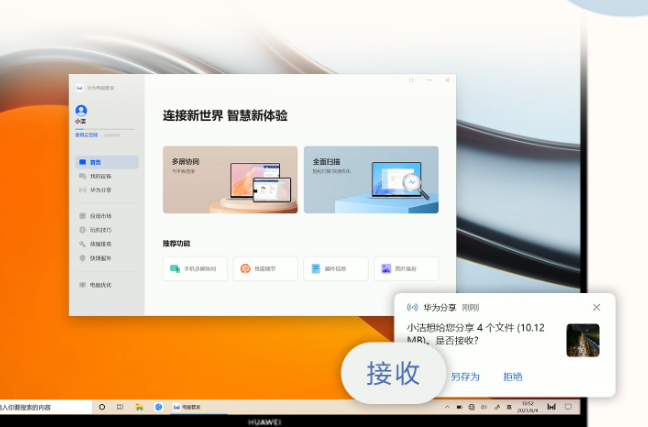
5、电脑文件传手机也是同样的操作,大家在手机端点击接收就能进行查看。
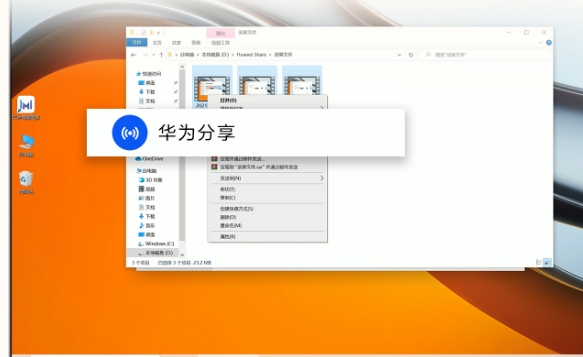
所谓积少成多,学会了以上的内容,你离流畅操作手机就又近了一步。想要获取更多的鸿蒙相关教程信息就快来关注iefans鸿蒙最新消息专区。